PENGGUNAAN COUNTIF PADA APLIKASI PENGOLAH ANGKA
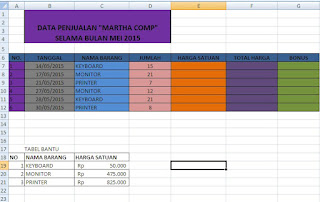
Assalamu'alaikum.... Kali ini saya mau ngepost formula lagi, hehe.. Formulanya itu COUNTIF. Fungsi COUNTIF digunakan untu menghitung jumlah sel dalam suatu rentang yang memenuhi kriteria tunggal yang ditentukan. Misal, kalian mau menghitung berapa banyak sel yang diawali dengan hurf tertentu. Ini dia contohnyaaa.............. Sebelum menuju rumus COUNTIF, kita selesaikan dulu ya tabel yang masih kosong dengan VLOOKUP, dan fungsi logika IF yang kemarin sudah saya post. 1. Masukkan harga satuan, menggunakan VLOOKUP.



